'>
சிதைந்த ஆடியோ இயக்கிகள், ஒலி உள்ளமைவுகள் மற்றும் சிதைந்த விண்டோஸ் கோப்புகள் காரணமாக “சோதனை தொனியை இயக்குவதில் தோல்வி” ஏற்படலாம். இந்த கட்டுரையில், இந்த சிக்கலை தீர்க்க தீர்வுகளை நீங்கள் காணலாம். ஒலியைச் சோதிக்கும்போது இந்த பிழையில் நீங்கள் இயங்கினால், கீழே உள்ள தீர்வுகளை முயற்சிக்கவும். அனைத்து தீர்வுகளும் விண்டோஸ் 10, 7 & 8.1 க்கு பொருந்தும்.

தீர்வு 1: விண்டோஸ் ஆடியோ சேவையை மறுதொடக்கம் செய்யுங்கள்
இந்த வழிமுறைகளை பின்பற்றவும்:
1. உங்கள் விசைப்பலகையில், அழுத்தவும் விண்டோஸ் லோகோ மற்றும் ஆர் ரன் பெட்டியை செயல்படுத்த அதே நேரத்தில் விசை.
2. வகை services.msc ரன் பெட்டியில் சென்று கிளிக் செய்யவும் சரி பொத்தானை.
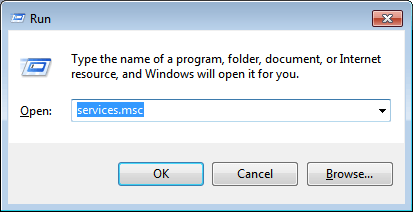
3. வலது கிளிக் செய்யவும் விண்டோஸ் ஆடியோ தேர்ந்தெடு மறுதொடக்கம் பாப்-அப் மெனுவிலிருந்து. பின்னர் ஆடியோ சேவை மறுதொடக்கம் செய்யப்படும்.
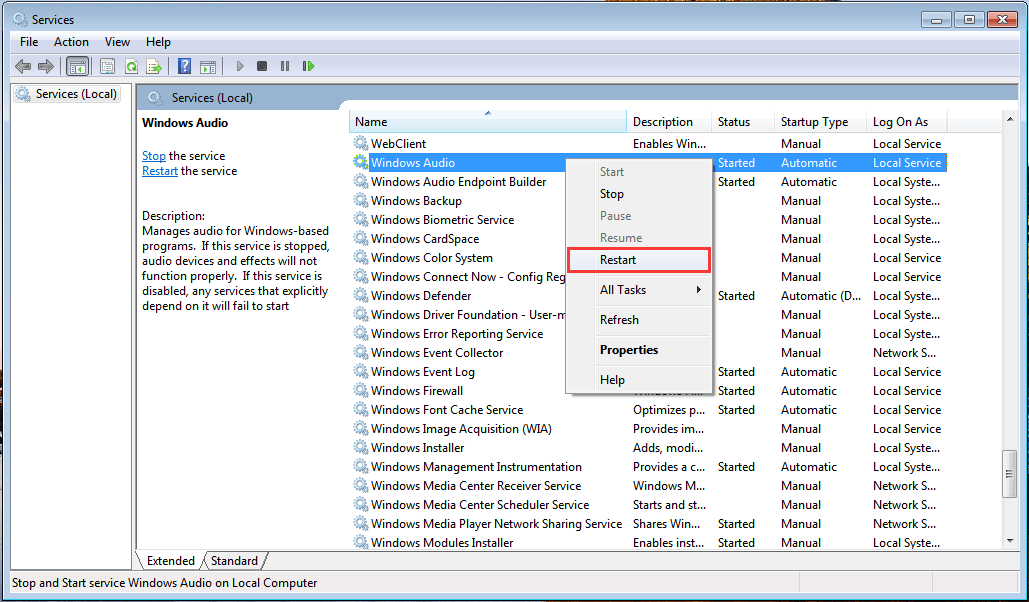
4. சிக்கல் தீர்க்கப்பட்டுள்ளதா என்று சோதிக்கவும்.
தீர்வு 2: சிதைந்த விண்டோஸ் கோப்புகளை சரிசெய்யவும்
சில முக்கியமான விண்டோஸ் கோப்புகள் சிதைந்தால் சிக்கல் ஏற்படும். சிதைந்த கணினி கோப்புகளை சரிபார்த்து சரிசெய்ய, இந்த படிகளைப் பின்பற்றவும்:
1. உங்கள் விசைப்பலகையில், அழுத்தவும் விண்டோஸ் லோகோ மற்றும் ஆர் ரன் பெட்டியை செயல்படுத்த அதே நேரத்தில் விசை.
2. வகை c md ரன் பெட்டியில் கிளிக் செய்து சொடுக்கவும் சரி .
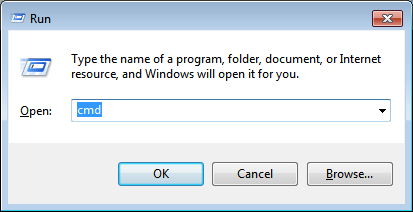
3. கட்டளை வரியில் திறக்கும்போது, தட்டச்சு செய்க sfc / scannow மற்றும் அழுத்தவும் உள்ளிடவும் உங்கள் விசைப்பலகையில் விசை.
சரிபார்ப்பு 100% முடியும் வரை செயல்முறை பல நிமிடங்கள் ஆகும்.
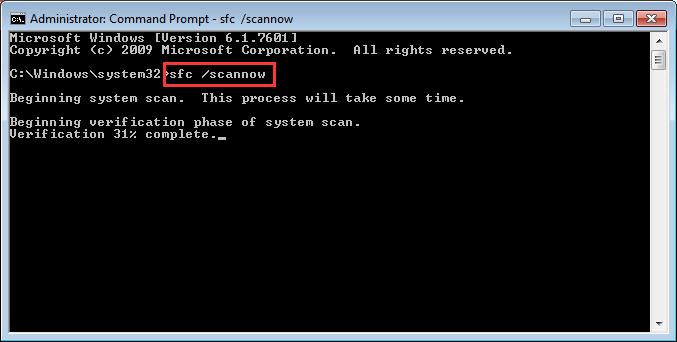
குறிப்பு நிர்வாகியாக இந்த கட்டளையை இயக்க வேண்டும். இல்லையென்றால், நீங்கள் அதை இயக்கும்போது பின்வரும் செய்தியைப் பெறுவீர்கள். இந்த வழக்கில், தயவுசெய்து ஒரு நிர்வாகியாக கட்டளை வரியில் திறந்து மீண்டும் முயற்சிக்கவும்.
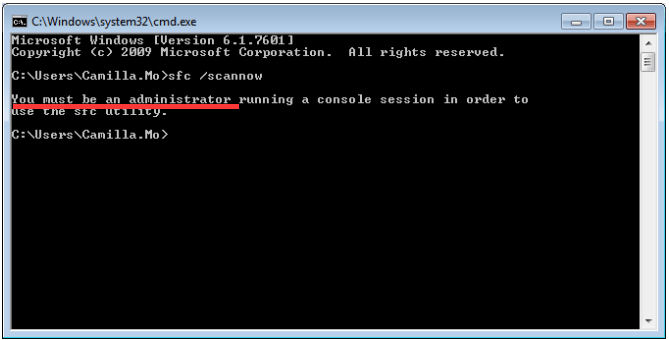
நிர்வாகியாக கட்டளை வரியில் எவ்வாறு திறப்பது என்பது உங்களுக்குத் தெரியாவிட்டால், பார்க்கவும் விண்டோஸில் நிர்வாகியாக கட்டளை வரியில் எவ்வாறு திறப்பது .
தீர்வு 3: மாதிரி விகிதத்தை மாற்றவும்
மாதிரி விகிதத்தை மாற்றுவது உங்கள் சிக்கலை சரிசெய்யக்கூடும். இந்த வழிமுறைகளை பின்பற்றவும்:
1. டெஸ்க்டாப்பின் கீழ் வலது மூலையில் உள்ள ஒலி ஐகானில் வலது கிளிக் செய்து தேர்ந்தெடுக்கவும் பின்னணி சாதனங்கள் .
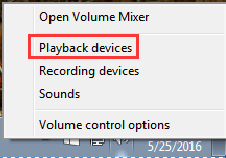
2. “பிளேபேக்” தாவலில், உங்கள் ஒலி அட்டையைத் தேர்ந்தெடுக்கவும் கிளிக் செய்யவும் பண்புகள் .
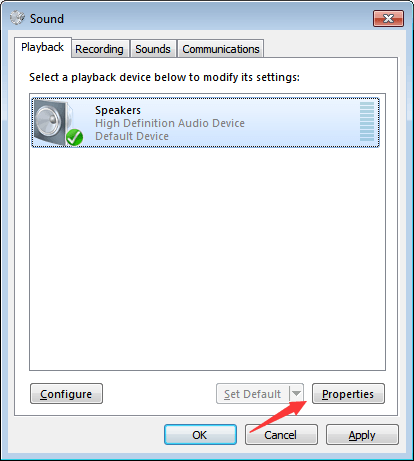
3. கிளிக் செய்யவும் மேம்படுத்தபட்ட தாவல். மாதிரி விகிதம் 16 பிட், முன்னிருப்பாக 44100 ஹெர்ட்ஸ் என்பதை நீங்கள் காணலாம். 16 பிட், 48000 ஹெர்ட்ஸ் போன்ற பிற மாதிரிக்கு மாற்றவும். கிளிக் செய்க விண்ணப்பிக்கவும் பொத்தானை அழுத்தி சிக்கல் நீடிக்கிறதா என்று பாருங்கள்.
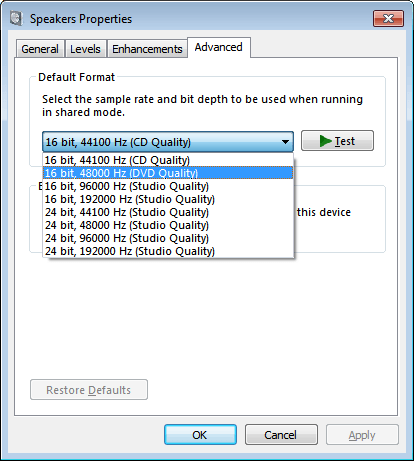
மாதிரி விகிதம் இயல்புநிலையாக அமைக்கப்படவில்லை என்றால், கிளிக் செய்க இயல்புநிலைகளை மீட்டமை ஒலி திரும்பிவிட்டதா என சோதிக்கவும்.
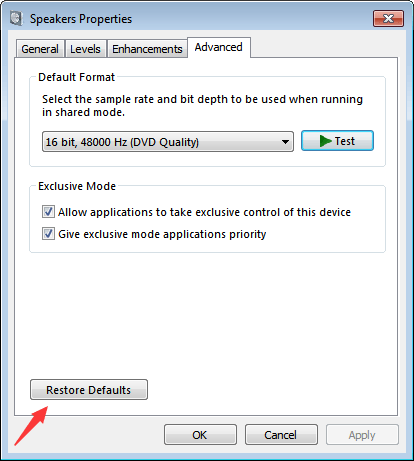
தீர்வு 4: ஆடியோ மேம்பாடுகளை முடக்கு
1. டெஸ்க்டாப்பின் கீழ் வலது மூலையில் உள்ள ஒலி ஐகானில் வலது கிளிக் செய்து தேர்ந்தெடுக்கவும் பின்னணி சாதனங்கள் .
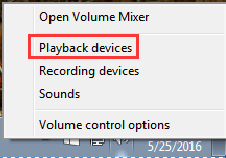
2. தேர்ந்தெடு பேச்சாளர்கள் கிளிக் செய்யவும் பண்புகள் .
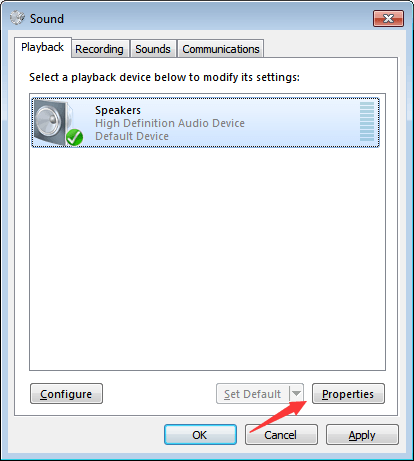
3. கிளிக் செய்யவும் மேம்பாடுகள் தாவல். அடுத்த பெட்டியை சரிபார்க்கவும் அனைத்து மேம்பாடுகளையும் முடக்கு (சில விண்டோஸ் பதிப்பிற்கு, நீங்கள் பார்க்கலாம் அனைத்து ஒலி விளைவுகளையும் முடக்கு இங்கே.), பின்னர் கிளிக் செய்க விண்ணப்பிக்கவும் பொத்தானை.
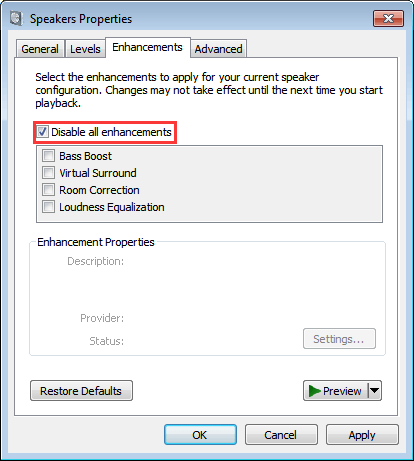
தீர்வு 5: ஆடியோ டிரைவர்களை மீண்டும் நிறுவவும்
சிதைந்த டிரைவர்களால் சிக்கல் ஏற்படக்கூடும், எனவே ஆடியோ டிரைவர்களை மீண்டும் நிறுவ முயற்சிக்கவும், சிக்கல் தீர்க்கப்படுகிறதா என்று பார்க்கவும்.
இந்த வழிமுறைகளை பின்பற்றவும்:
1. செல்லுங்கள் சாதன மேலாளர் .
2. சாதன மேலாளர் சாளரத்தில், “ஒலி, வீடியோ மற்றும் விளையாட்டு கட்டுப்படுத்திகள்” வகையை விரிவாக்குங்கள். இந்த வகையின் கீழ், ஆடியோ சாதன பெயரில் வலது கிளிக் செய்து கிளிக் செய்க நிறுவல் நீக்கு .
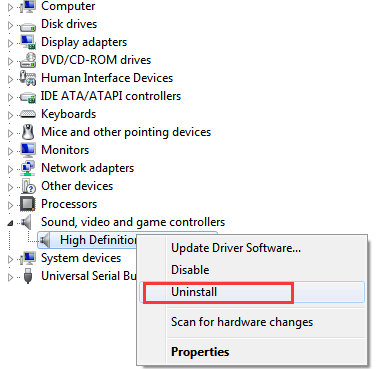
3. இயக்கியை நிறுவல் நீக்கிய பின், உங்கள் கணினியை மறுதொடக்கம் செய்யுங்கள், பின்னர் விண்டோஸ் பொதுவான ஆடியோ இயக்கியை தானாக நிறுவும்.
சிக்கல் தொடர்ந்தால், உற்பத்தியாளரின் வலைத்தளத்திலிருந்து மிக சமீபத்திய இயக்கிகளைப் பதிவிறக்கி நிறுவ முயற்சிக்கவும்.
ஆடியோ டிரைவரை தானாக புதுப்பிக்க உதவ இயக்கி எளிதாக பயன்படுத்தவும்
ஆடியோ இயக்கியை கைமுறையாக புதுப்பிக்க உங்களுக்கு நேரம், பொறுமை அல்லது கணினி திறன் இல்லையென்றால், அதை தானாகவே செய்யலாம் டிரைவர் ஈஸி .
டிரைவர் ஈஸி தானாகவே உங்கள் கணினியை அடையாளம் கண்டு அதற்கான சரியான இயக்கிகளைக் கண்டுபிடிக்கும். உங்கள் கணினி எந்த கணினியை இயக்குகிறது என்பதை நீங்கள் சரியாக அறிந்து கொள்ள வேண்டிய அவசியமில்லை, தவறான இயக்கியை பதிவிறக்கம் செய்து நிறுவும் அபாயம் உங்களுக்கு தேவையில்லை, நிறுவும் போது தவறு செய்வதைப் பற்றி நீங்கள் கவலைப்பட தேவையில்லை.
உங்கள் டிரைவர்களை இலவசமாக அல்லது டிரைவர் ஈஸியின் புரோ பதிப்பில் தானாகவே புதுப்பிக்கலாம். ஆனால் புரோ பதிப்பில் இது 2 கிளிக்குகளை எடுக்கும்:
1) பதிவிறக்க Tamil இயக்கி எளிதாக நிறுவவும்.
2) டிரைவர் ஈஸி இயக்கவும் மற்றும் கிளிக் செய்யவும் இப்போது ஸ்கேன் செய்யுங்கள் பொத்தானை. டிரைவர் ஈஸி பின்னர் உங்கள் கணினியை ஸ்கேன் செய்து ஏதேனும் சிக்கல் இயக்கிகளைக் கண்டறியும்.
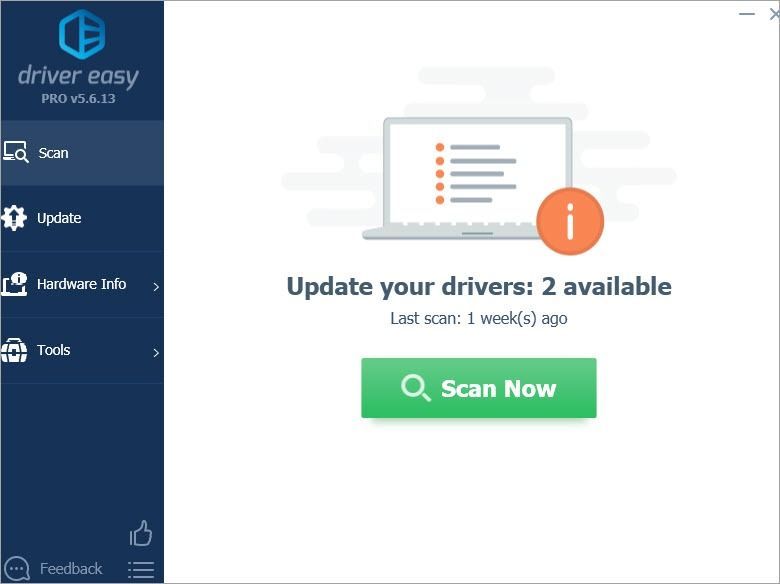
3) கிளிக் செய்யவும் புதுப்பிப்பு இந்த இயக்கியின் சரியான பதிப்பை தானாகவே பதிவிறக்கம் செய்ய கொடியிடப்பட்ட ஆடியோ இயக்கி அடுத்த பொத்தானை அழுத்தவும், பின்னர் நீங்கள் அதை கைமுறையாக நிறுவலாம் (இதை இலவச பதிப்பில் செய்யலாம்).
அல்லது கிளிக் செய்க அனைத்தையும் புதுப்பிக்கவும் இன் சரியான பதிப்பை தானாகவே பதிவிறக்கி நிறுவ அனைத்தும் உங்கள் கணினியில் காணாமல் போன அல்லது காலாவதியான இயக்கிகள் (இதற்கு புரோ பதிப்பு தேவைப்படுகிறது - அனைத்தையும் புதுப்பி என்பதைக் கிளிக் செய்யும்போது மேம்படுத்துமாறு கேட்கப்படுவீர்கள்).
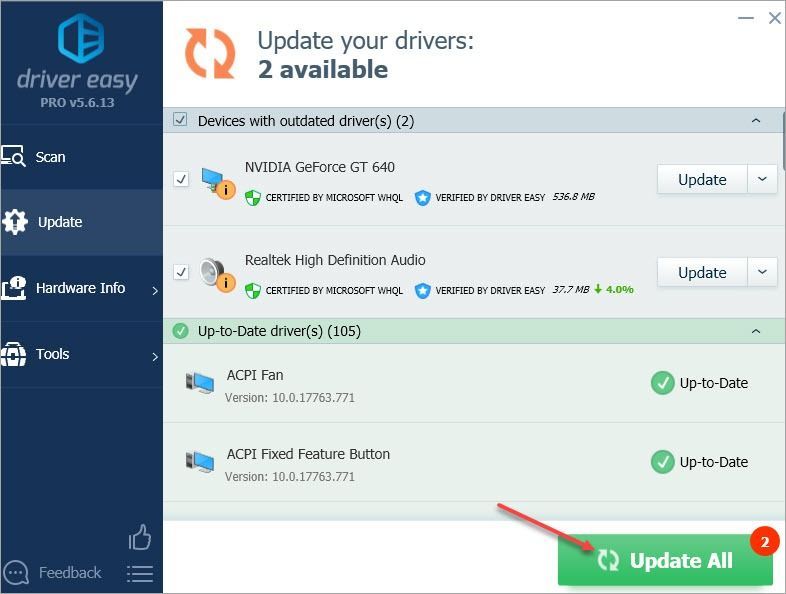
இந்த கட்டுரை உங்களுக்கு பயனுள்ளதாக இருக்கும் என்று நம்புகிறேன். உங்களிடம் ஏதேனும் கேள்விகள், யோசனைகள் அல்லது பரிந்துரைகள் இருந்தால், தயவுசெய்து கீழே ஒரு கருத்தை தெரிவிக்கவும்.






